4 úspěšné návody pro efektivní převod Blu-ray na digitální
V dnešní době jsou filmy z Blu-ray disků zastaralé. Pokud však chcete filmy zachovat, je nejlepší je převést na digitální platformu. V tom případě si probereme nejúčinnější návod na převod Blu-ray. Takže pokud chcete zjistit více o diskuzi, přečtěte si příspěvek o převod Blu-ray na digitální.
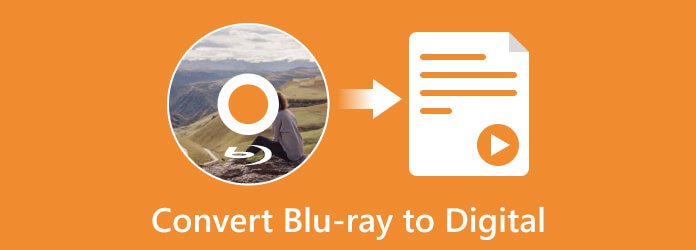
- Část 1. Nejjednodušší způsob, jak převést Blu-ray na digitální
- Část 2. Jak převést Blu-ray na digitální v EaseFab LosslessCopy
- Část 3. Jak převést Blu-ray na digitální ve VLC
- Část 4. Jak převést Blu-ray na digitální pomocí ruční brzdy
- Část 5. Porovnejte tyto způsoby
- Část 6. Časté dotazy o převodu Blu-ray na digitální
Část 1. Nejjednodušší způsob, jak převést Blu-ray na digitální
Pokud chcete převést Blu-ray na digitální pro účely zálohování, použijte Tipard Blu-ray konvertor. Jedná se o offline program, který nabízí bezproblémové způsoby převodu Blu-ray. Pomocí offline nástroje můžete Blu-ray zálohovat a uložit do svého zařízení. Tipard Blu-ray Converter může poskytnout jednoduché rozvržení, takže je vhodný pro všechny uživatele. Tímto způsobem mohou nástroj obsluhovat zkušení i nováčci. Program má také rychlý proces převodu. Dokáže převést Blu-ray 30x rychleji než jiné převodníky. Navíc můžete použít jeho proces dávkové konverze. V takovém případě můžete jedním kliknutím převést více Blu-ray disků na digitální. Software také podporuje různé výstupní formáty. Zahrnuje MP4, MOV, AVI, MKV, WMV a další. Pokud jde o dostupnost, Tipard Blu-ray Converter je k dispozici pro Mac a Windows OS, což je ideální pro všechny uživatele. Pokud chcete vědět, jak převést Blu-ray na digitální, použijte metodu níže.
Krok 1Stiskněte Ke stažení tlačítko níže pro instalaci Tipard Blu-ray konvertor na vašem zařízení. Níže jsou dvě tlačítka Stáhnout, která jsou pro verze Windows a Mac. Po instalaci otevřete program.
Poznámka: Ujistěte se, že je disk Blu-ray již vložen do jednotky/počítače.
Krok 2Když se již zobrazí hlavní rozhraní, vyberte trhací stroj Jídelní lístek. Poté klikněte na ikonu Vložte Blu-ray možnost načíst Blu-ray z vašeho počítače. Můžete také použít Plus podepsat na centrálním rozhraní.
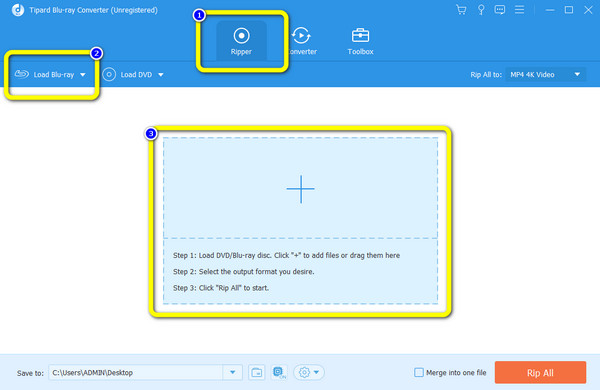
Krok 3Po načtení Blu-ray klikněte na Formát volba. Poté se na obrazovce objeví různé formáty. Vyberte preferovaný formát.
Krok 4Pro konečný proces stiskněte Vytrhnout vše pro zahájení procesu převodu. Poté již můžete přehrávat video z počítače.
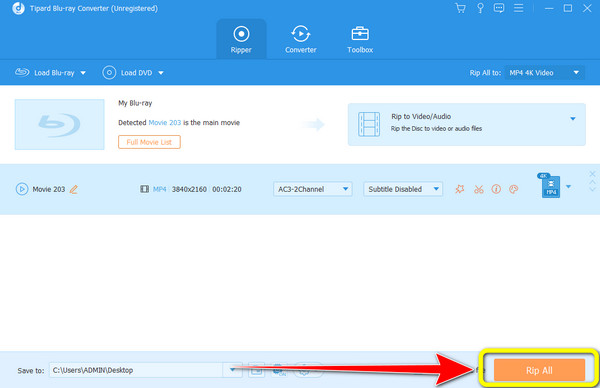
Část 2. Jak převést Blu-ray na digitální v EaseFab LosslessCopy
EaseFab LosslessCopy je další Blu-ray na digitální převodník pro převod Blu-ray. Dokáže převádět a komerčně využívat Blu-ray v různých formátech. Zahrnuje MP4, WEBM, AVI, MOV a další. Má také uživatelsky přívětivé rozhraní, takže je srozumitelné pro všechny uživatele. Kromě toho EaseFab nabízí rychlý proces konverze. Tímto způsobem můžete rychle a snadno převést více disků Blu-ray. Kromě převodu umožňuje EasesFab uživatelům upravovat videa. Umožňuje vám oříznout, oříznout a přidat do videa vodoznaky. Vzhledem k tomu, Kapacita Blu-ray je velký a velikost videa je obrovská, umožňuje vám oříznout, oříznout a přidat do videa vodoznaky, abyste ušetřili více místa v počítači. Také můžete upravit barvu videa úpravou jasu, sytosti, odstínu a kontrastu videa. Navíc je EaseFab LosslessCopy přístupný na počítačích Windows a Mac. Program má však nevýhody. Vzhledem k tomu, že se jedná o nástroj ke stažení, musíte zvážit dostupné úložiště vašeho počítače. Pokud není dostatek místa, nemůžete program používat. Rozhraní také může nabídnout pouze omezené funkce. Pokud tedy chcete svá videa před převodem vylepšit, tento program není pro vás. Přesto můžete podle níže uvedených kroků převést Blu-ray na digitální.
Krok 1Stažení a instalace EaseFab LosslessCopy na počítačích se systémem Windows a Mac. Poté spusťte program, aby se zobrazilo rozhraní.
Krok 2Jakmile se zobrazí rozhraní, klikněte na Disk možnost načíst Blu-ray. Poté přejděte na možnost Formát a vyberte požadovaný výstupní formát.
Krok 3Chcete-li spustit postup převodu, klepněte na Konvertovat volba. Poté začne proces převodu. Po několika okamžicích již můžete mít svůj Blu-ray film v počítači.

Část 3. Jak převést Blu-ray na digitální ve VLC
Převod Blu-ray na digitální vstup VLC Media Player je další možnost. Pokud nejste obeznámeni, VLC umí kromě přehrávání videí převádět různé soubory. Má také jednoduchý proces převodu vašeho Blu-ray, pokud znáte všechny funkce, které poskytuje. Navíc je proces převodu při používání programu rychlejší než u jiných nástrojů. Kromě toho umí VLC kromě Blu-ray také převádět DVD. Tímto způsobem, pokud chcete rip DVD a Blu-ray na digitální, VLC vám může pomoci s postupem. Program však nemá žádnou editační funkci, kterou můžete použít ke zlepšení videa. Další, pokud o nástroji nemáte ponětí, funkce budou komplikované. Rozhraní skrývá některé své hlavní funkce z jiných nabídek. Postup převodu Blu-ray na digitální naleznete níže.
Krok 1Ke stažení VLC Media Player na vašem počítači a spusťte jej. Poté počkejte, až se zobrazí hlavní rozhraní.
Krok 2Přejděte do levého horního rohu rozhraní a vyberte sekci Média. Poté vyberte Převést / uložit volba.
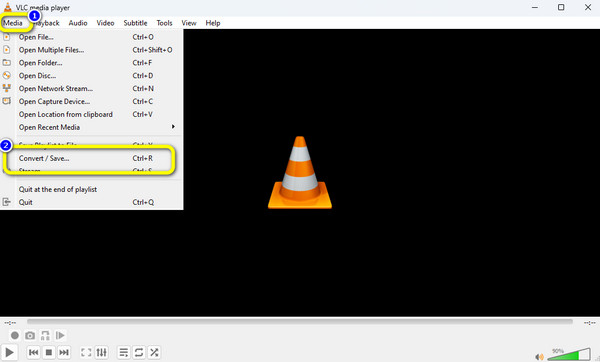
Krok 3Poté přejděte na Disk a vyberte položku Blu-ray volba. Klepněte na tlačítko Procházet možnost načíst Blu-ray z vašeho počítače. Až budete hotovi, klikněte na Převést / uložit .
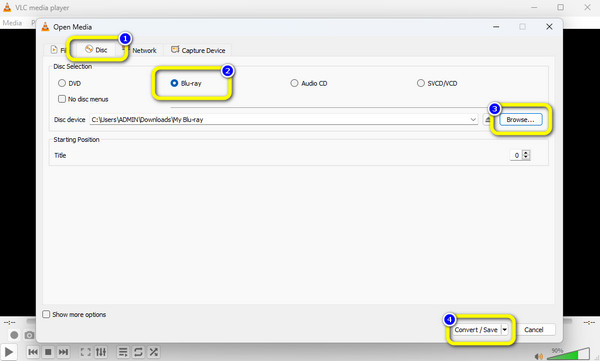
Krok 4Přejděte na Změna hesla možnost výběru požadovaného formátu pro Blu-ray. Poté zaškrtněte Home pro zahájení procesu přeměny.
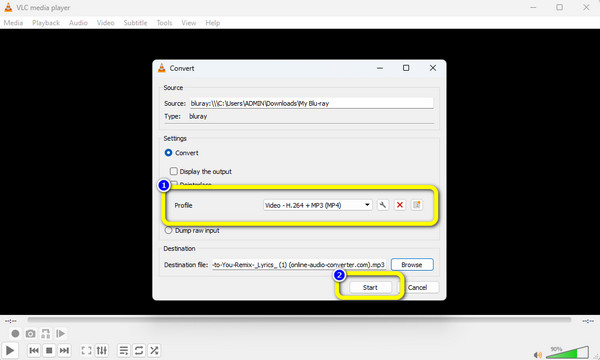
Část 4. Jak převést Blu-ray na digitální pomocí ruční brzdy
Ruční brzda je mezi programy, které musíte používat, když mluví o konverzi Blu-ray. Je to proto, že jeho proces konverze je vynikající. Může vám pomoci převést Blu-ray na digitální, aniž byste narazili na nějaké potíže. Ruční brzda vám také umožňuje změnit snímkovou frekvenci videa, kodér a kvalitu. Tímto způsobem můžete upravit své video podle svých potřeb. Ale pokud si všimnete, rozhraní ruční brzdy je zastaralé. Je příliš starý na zobrazení a potřebuje vylepšení. Program také nabízí pouze omezené výstupní formáty videa. Níže uvedený pokyn je převést video z disků Blu-ray na digitální pomocí ruční brzdy. Přehrává Wii Blu-ray? Můžete to udělat pomocí ruční brzdy poté, co přenesete roztrhaná videa z Blu-ray do konzole Wii.
Krok 1Nainstalujte ruční brzdu do počítače a po dokončení procesu ji spusťte. Poté klikněte na Soubor a procházejte Blu-ray ze souboru v počítači.
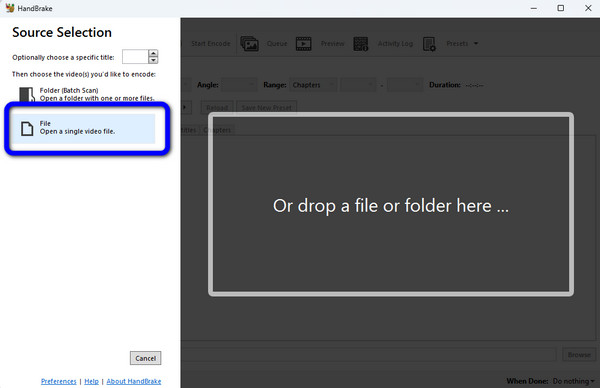
Krok 2Poté přejděte na Formát možnost výběru požadovaného výstupního formátu pro Blu-ray. Poté můžete také kliknout na Procházet možnost přiřadit cílový soubor, kam chcete video uložit.
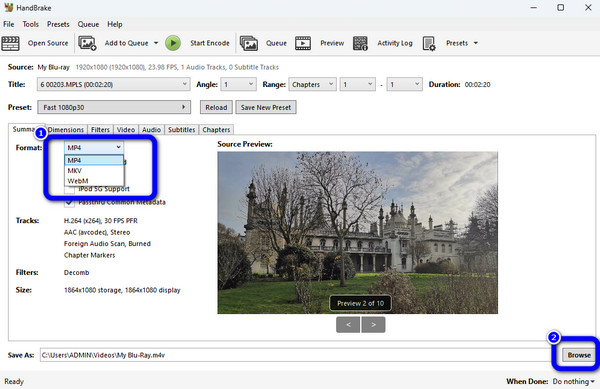
Krok 3Klepněte na tlačítko Začněte kódovat možnost na horním rozhraní do převést Blu-ray na digitální. Poté se po několika sekundách proces převodu zastaví. Nyní můžete mít své video.
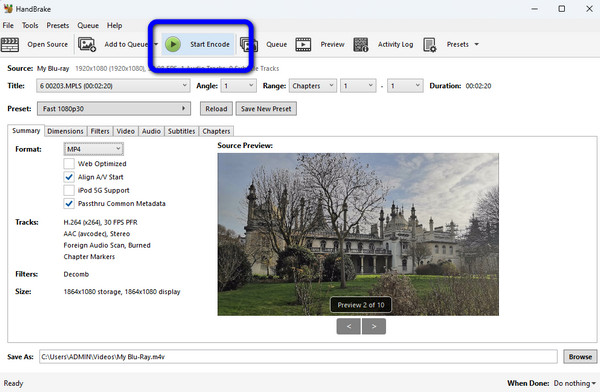
Část 5. Porovnejte tyto způsoby
| Programy | Rozhraní | Funkce | Cena | Podporované formáty |
|---|---|---|---|---|
| Tipard Blu-ray konvertor | prostý | Převeďte Blu-ray na digitální v různých formátech. Nabízí editační funkce pro vylepšení Blu-ray videa. Nabízí funkce pro konverzi videa a zvuku. Převádějte Blu-ray disky až 30x rychleji. Schopný konvertovat a komerční Blu-ray. |
Měsíčně 36.00 XNUMX $ Doživotní 60.00 $ |
MP4, MKV, M4V, WEBM, WMV, AVI a další. |
| EaseFab LosslessCopy | prostý | Převod Blu-ray a DVD. Upravte video pomocí editačních funkcí. |
Měsíčně 2.49 XNUMX $ Ročně 29.95 XNUMX $ |
MP4, MKV, AVI. |
| VLC Media Player | Složité pro začátečníky | Dokáže převést Blu-ray/DVD do různých výstupních formátů. | Zdarma | MP4, M4V, 3GP, MOV. |
| Ruční brzda | Složité a zastaralé | Převést Blu-ray na digitální. Může upravit snímkovou frekvenci videa, kodér a kvalitu. |
Zdarma | MP4, MKV, WEBM |
Část 6. Časté dotazy o převodu Blu-ray na digitální
Mohu přenést Blu-ray na pevný disk?
Ano můžeš. Přenos Blu-ray na pevný disk je možný. Budete potřebovat pomoc nástroje ke stažení, jako je Tipard Blu-ray kopie udělat to. Tímto způsobem můžete své Blu-ray kdykoli zálohovat na pevný disk.
Lze přenést Blu-ray na USB?
Samozřejmě ano. Ujistěte se však, že úložný prostor na USB je dostatečný pro vložení Blu-ray filmu/videa.
Jak převedu své domácí filmy na digitální?
Pokud chcete převést svůj film do digitální podoby, nejlepším nástrojem je Tipard Blu-ray konvertor. Pomocí průvodce programu můžete okamžitě převést své filmy do digitální podoby v různých formátech.
Proč investovat do čističky vzduchu?
Na převést Blu-ray na digitální, můžete se spolehnout na výše uvedené informace. Také uvidíte rozdíly mezi výše uvedenými převodníky. Tímto způsobem si můžete vybrat preferovaný převodník. Pokud však chcete převodník, který nabízí bezproblémovou metodu s jednoduchým rozhraním, doporučujeme vám použít Tipard Blu-ray konvertor.







